Arkivprodukter er en nyttig widget af ShopEngine, der lader dig foretage tonsvis af tilpasninger. Widgetten har en række muligheder på fanerne Layout og Stil, som du kan bruge til at få dit ønskede arkivprodukt frem.
Du kan finjustere baggrundsfarven og tilføje alle de nødvendige elementer som produkttitel, pris, kategori, knappen Tilføj til kurv og mange flere ting. Ved at foretage alle disse nødvendige ændringer og justeringer kan du tiltrække kundernes opmærksomhed.
Hvordan fungerer widgetten til arkivprodukter?
Først og fremmest skal du gå til dashboardet på dit adminpanel og finde ShopEngine fra listen over varer. Klik på ShopEngine, og vælg derefter Skabeloner i rullemenuen. Klik derefter på "Tilføj nyknappen øverst til højre ved siden af teksten "Skabeloner”.
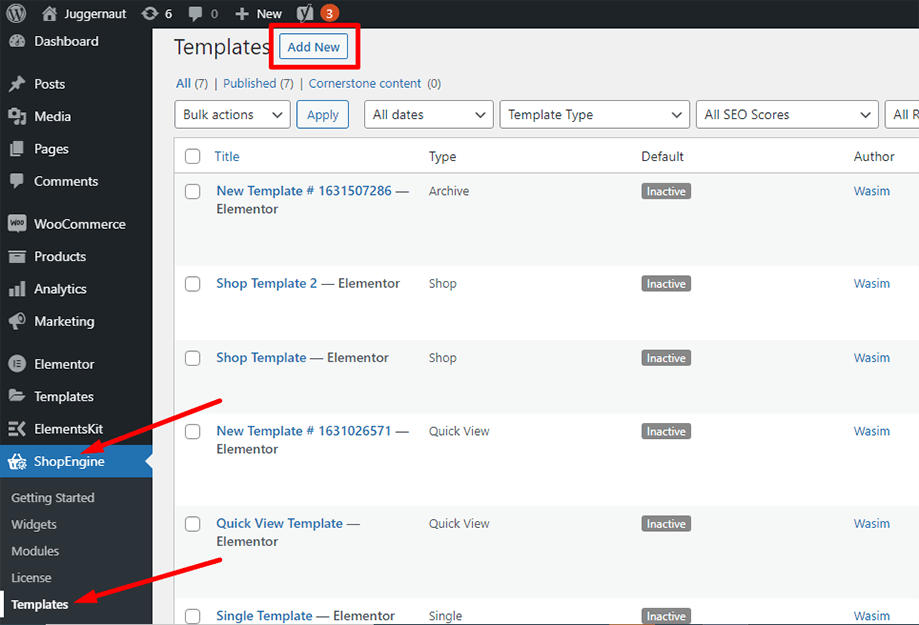
Umiddelbart derefter vises et popup-vindue med skabelonindstillinger. Indstil dit skabelonnavn i Navn felt og vælg typen Arkiv/Butik da dit mål er at tjekke Archive Products-widgetten.
Du kan også vælge et standardprøvedesign eller begynde at designe fra bunden. Tryk til sidst på "Gem ændringer”-knappen.
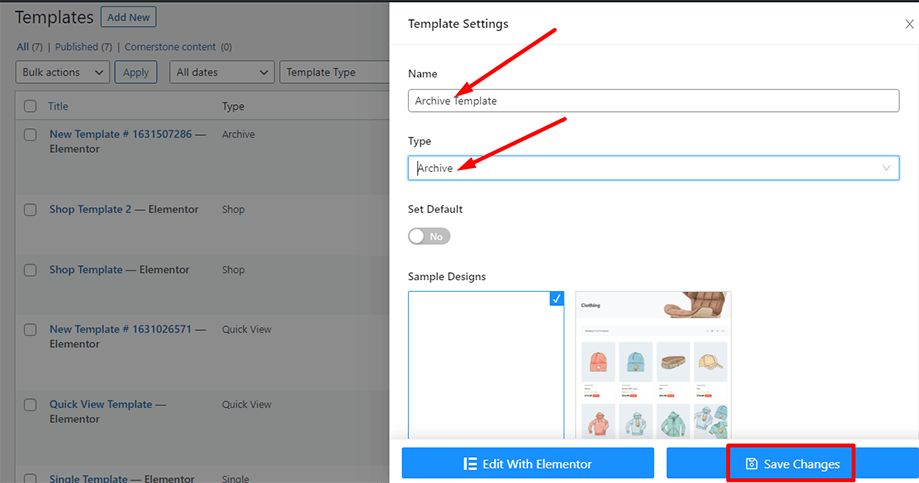
Din skabelon er oprettet, og du kan se den øverst på listen. Klik nu på "Rediger med Elementor” for at skifte til Elementor-vinduet.
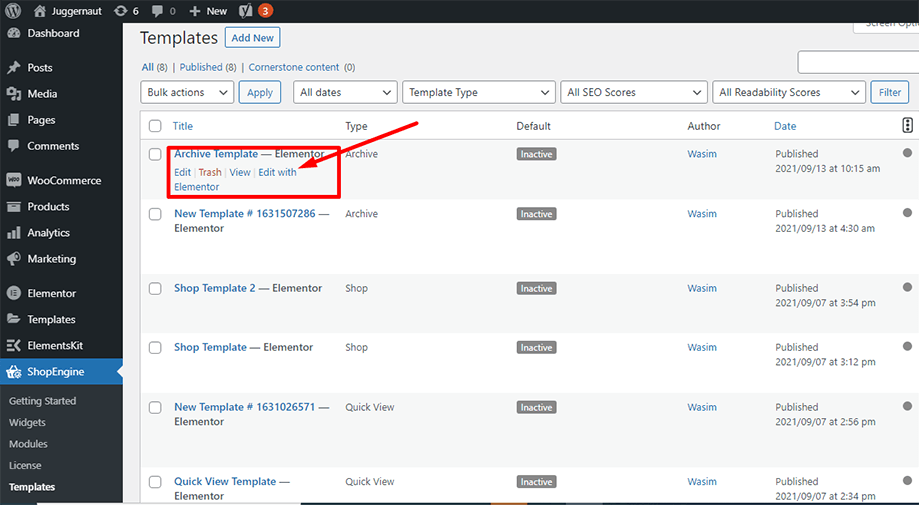
I dette trin vil du bemærke en sidebjælke til venstre med en liste over ShopEngine-widgets. Find Archive Products widget fra ShopEngine Product Archive sektionen, eller du kan normalt søge i widgetten i søgefeltet. og træk og slip det derefter til det udpegede område.
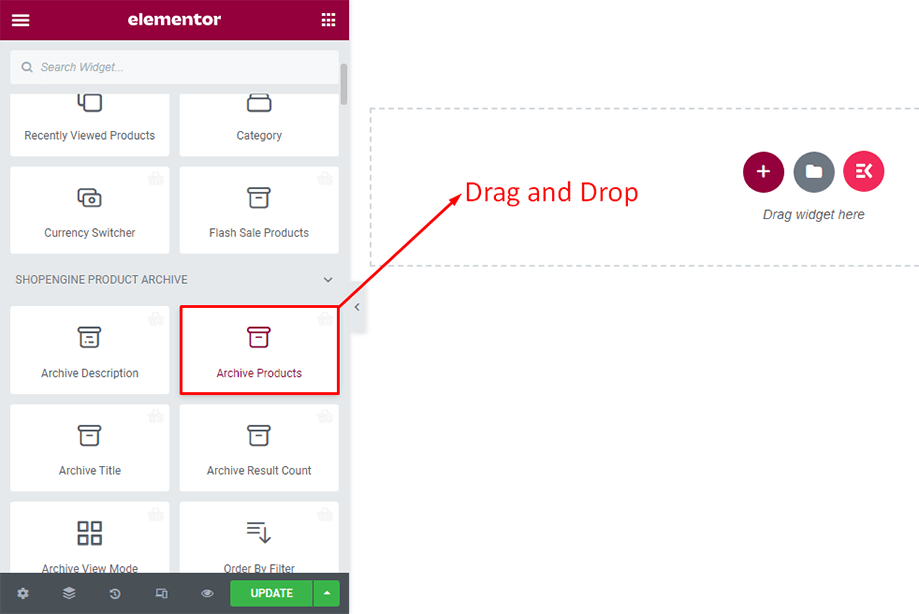
Dine arkivprodukter vises kort efter det.
Bemærk: ShopEngine giver ikke længere mulighed for layoutindstillinger på butikssiden.
Du kan dog ændre layoutet ved hjælp af WooCommerce-tilpasningsmulighederne. For at tilpasse layoutindstillinger, fra frontenden, gå til butikssiden ⇒ Klik på Tilpas (tilpasning af butikssiden vil også ændre layoutet på arkivsiden)
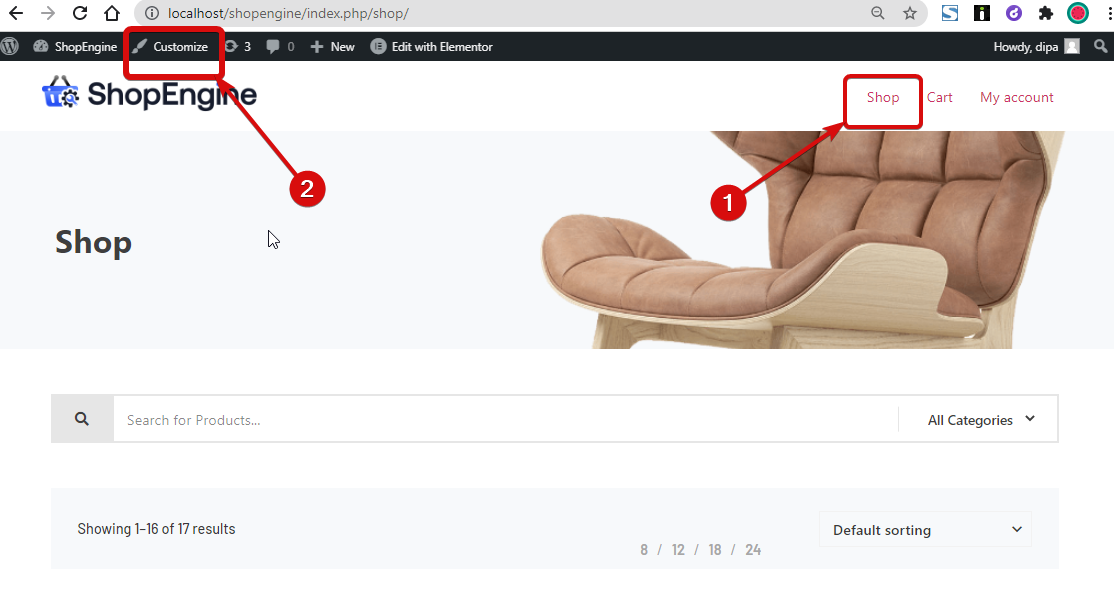
Når mulighederne åbner, skal du gå til WooCommerce ⇒ Produktkatalog. Her kan du ændre –
- Produkter pr. række
- Rækker pr. side
- Produkter pr. række i Mobile
- Produkter pr. række i tablet
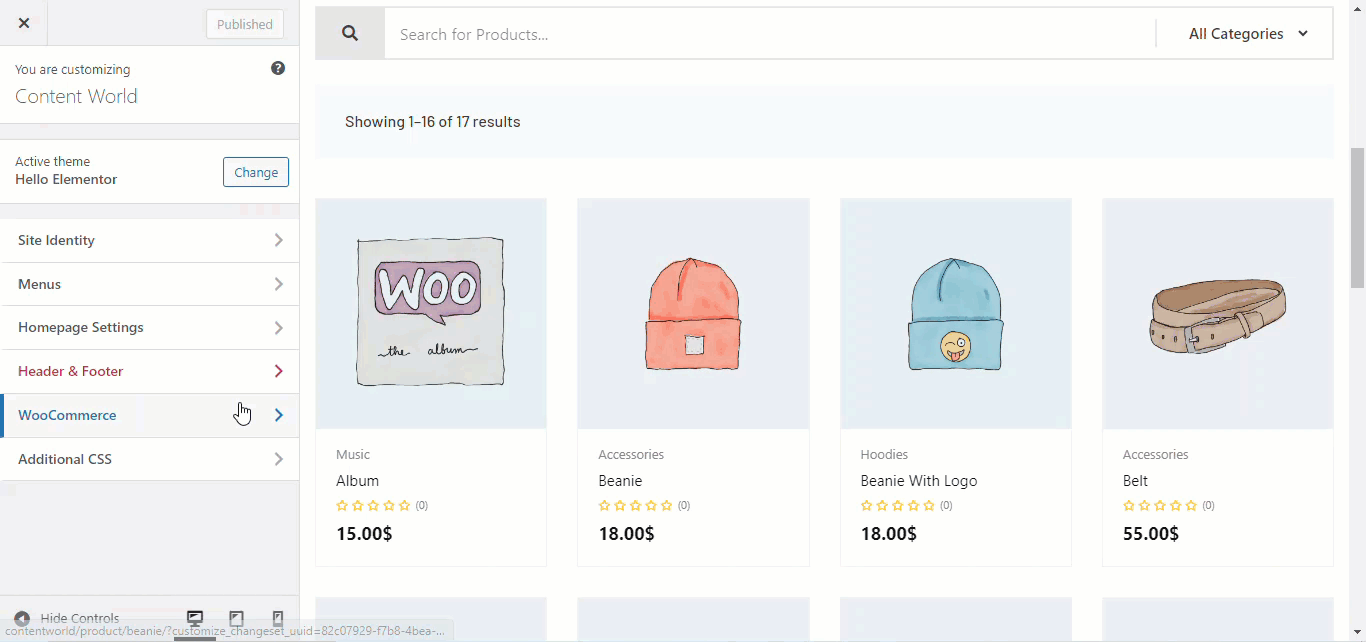
Når du har foretaget ændringerne, klik på Udgiv at gemme.
Nu i bagenden kan du arbejde med redigeringsmulighederne i Arkiver produkter widget. Der er forskellige elementer i hver mulighed, i Layout-sektionen-
- Layout- Som vi har vist ovenfor, kan du i dette afsnit administrere antallet af kolonner og rækker fra tilpasseren.
- Indhold- I denne sektion finder du elementer som Flash Sale Badge, Vis kategorier, Vis almindelig pris, Bedømmelse, Tilføj værktøjstip osv. Alle disse elementer har VIS og SKJUL muligheder. Bare klik på hver af dem for at se deres funktioner og bruge dem i overensstemmelse hermed.
- Sideinddeling- Du finder forskellige pagineringsstile og ikoner her.
- Tilpasset bestilling- Hvis du aktiverer Bestillingsliste her, kan du se mulighederne for den Hurtig visning, Sammenligning, Ønskeliste og Læg i kurv.
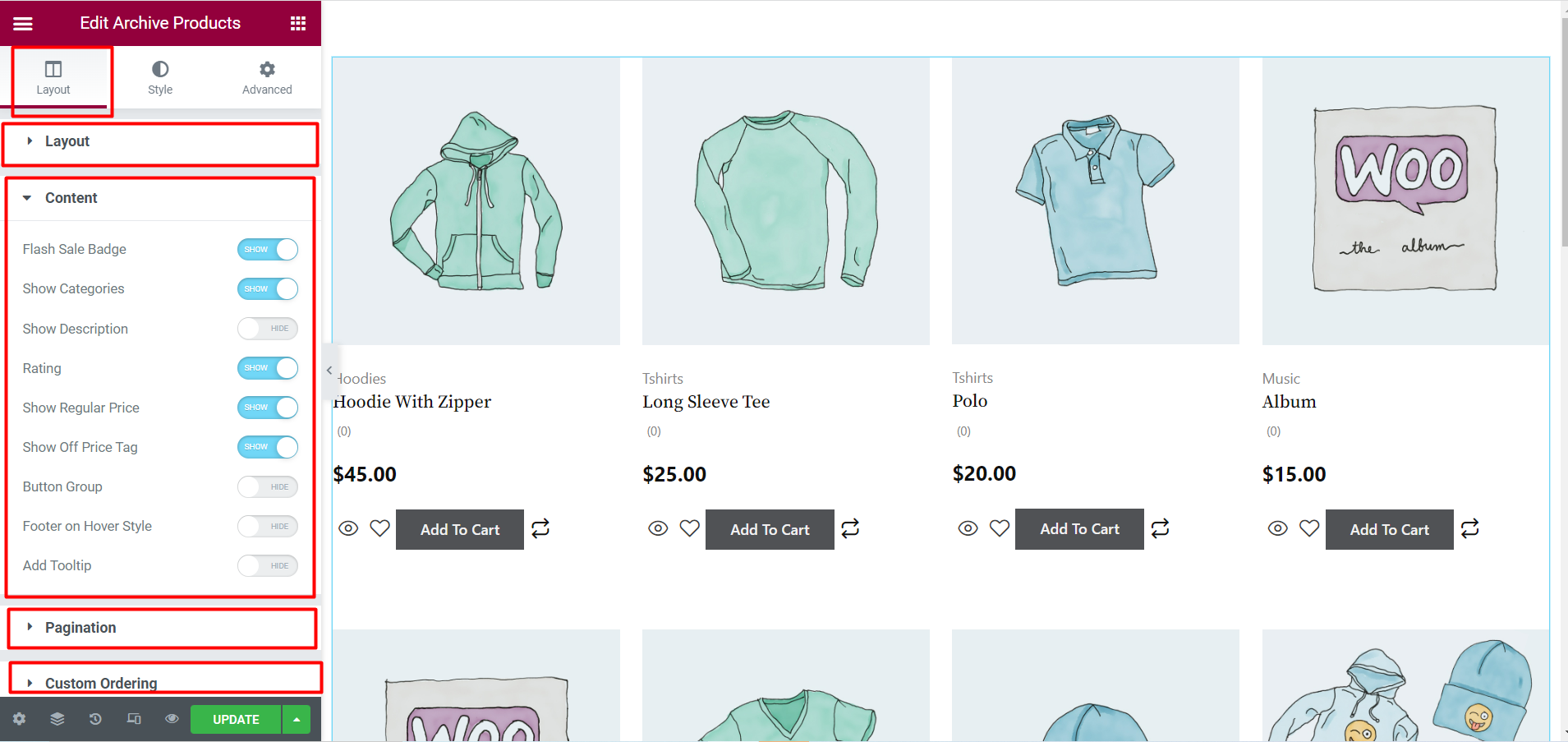
Sammen med det har du flere tilpasningsmuligheder i Fanen Stil f.eks. produktbillede, produkttitel, produktpris, knappen Tilføj til kurv osv. Du kan lave en masse flere justeringer og justeringer ved at klikke på hver af disse muligheder.
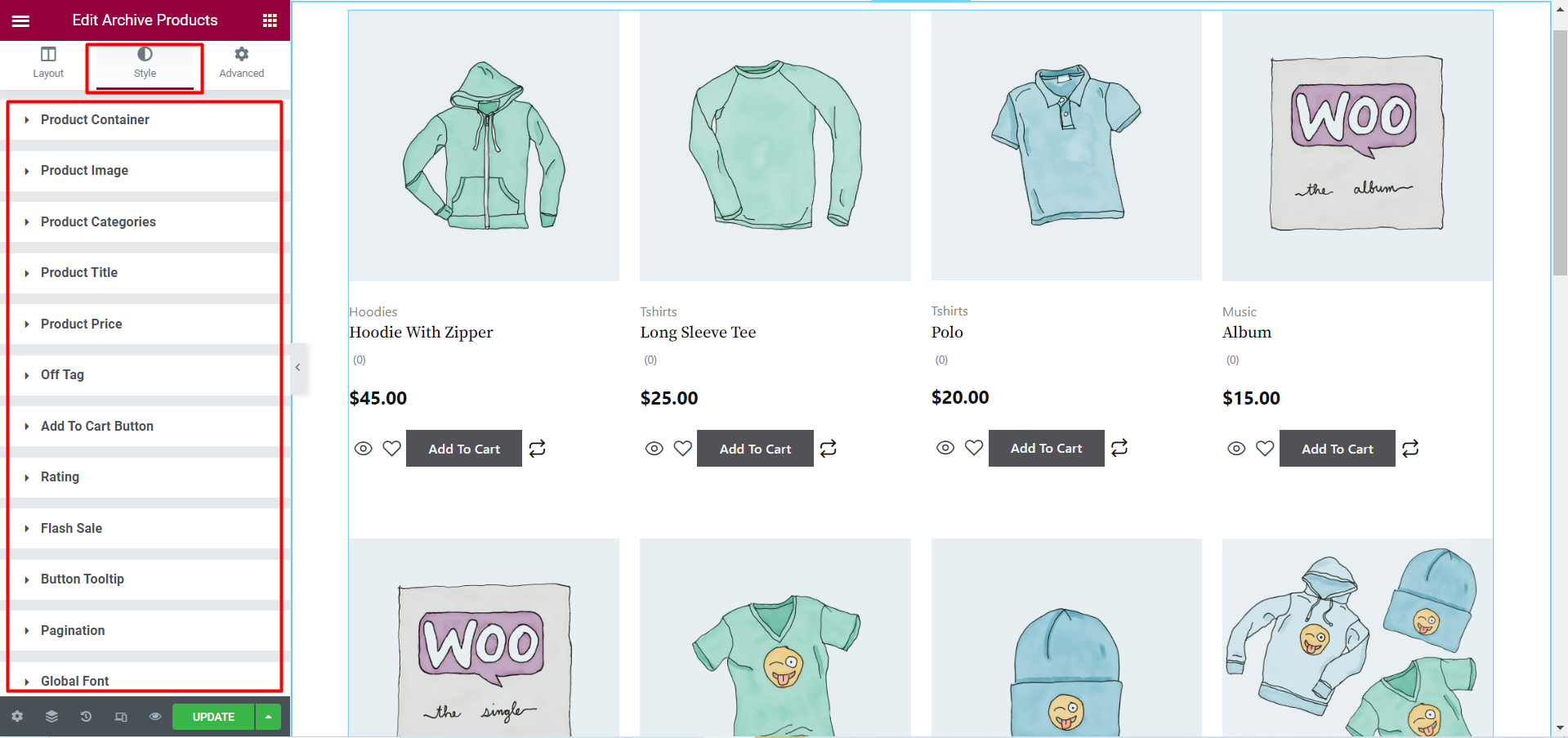
Arkivprodukterne vises som vist nedenfor på front-end-
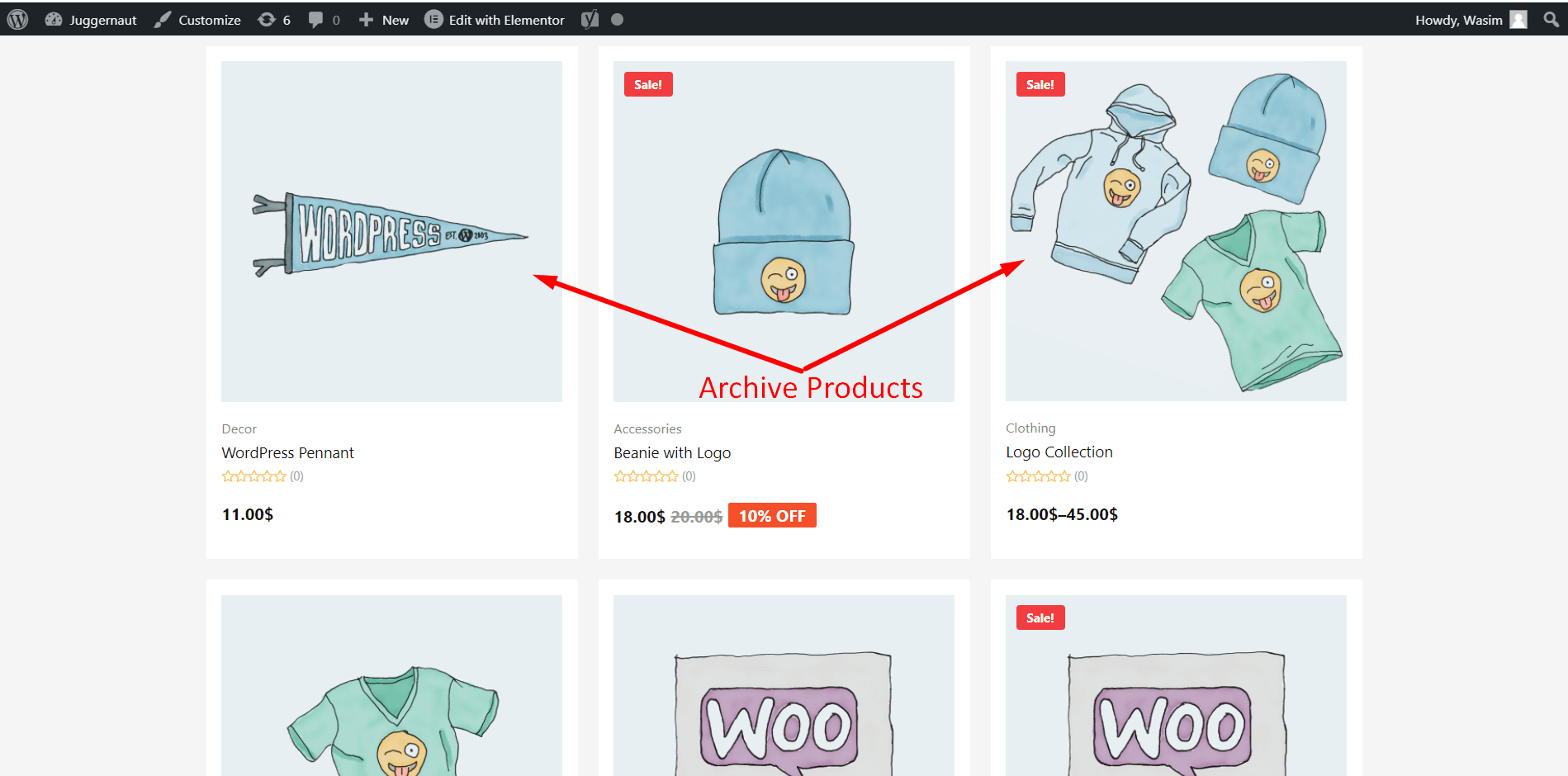
Sådan kan du implementere widgetten Arkivprodukter fra ShopEngine. Det vil hjælpe med at vise arkivprodukter nøjagtigt, hvordan du har arrangeret dem for besøgende på din hjemmeside.




